Implementerad i Erlang , Apache CouchDB , helt enkelt kallad CouchDB , är en NoSQL med öppen källkod databas som fokuserar på datalagring i JSON formatera. CouchDB är ett perfekt val för driftteam och företag som letar efter en högpresterande NoSQL-databaslösning. Till skillnad från relationsdatabaser som MySQL , CouchDB använder en schemafri datamodell, vilket förenklar registerhantering över olika datorenheter.
Den här handledningen visar hur du installerar den senaste versionen av Apache CouchDB på Ubuntu 20.04 .
Steg 1:Aktivera CouchDB Repository
Börja med att logga in på din serverinstans och importera GPG tangent som visas.
$ curl -L https://couchdb.apache.org/repo/bintray-pubkey.asc | sudo apt-key add -
Se sedan till att aktivera CouchDB arkivet som visas.
$ echo "deb https://apache.bintray.com/couchdb-deb focal main" >> /etc/apt/sources.list
När förvaret och nyckeln har lagts till, fortsätt till nästa steg.
Steg 2:Installera Apache CouchDB i Ubuntu
Efter att ha aktiverat CouchDB-förvaret blir nästa steg att uppdatera paketlistorna för Ubuntu och installera Apache CouchDB som visas.
$ sudo apt update $ sudo apt install apache2 couchdb -y
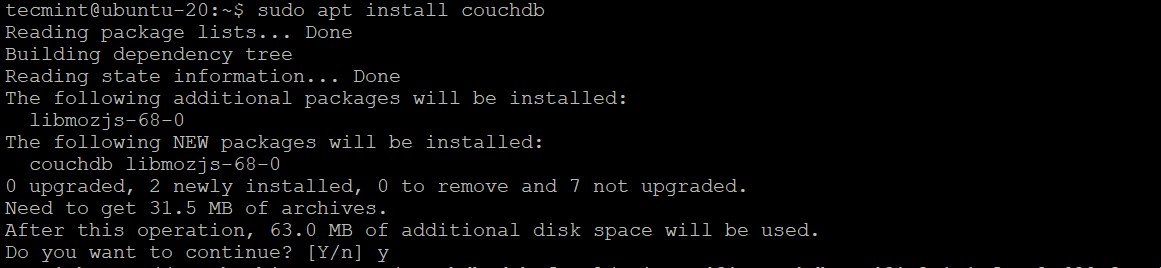
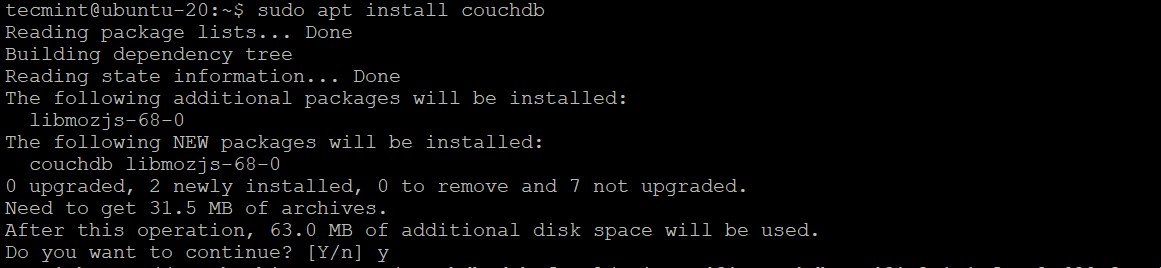
Du måste välja alternativ för att konfigurera din CouchDB . I den här uppmaningen konfigurerar du antingen fristående eller klustrade läge. Eftersom vi installerar på en enda server kommer vi att välja den enstaka servern fristående alternativ.
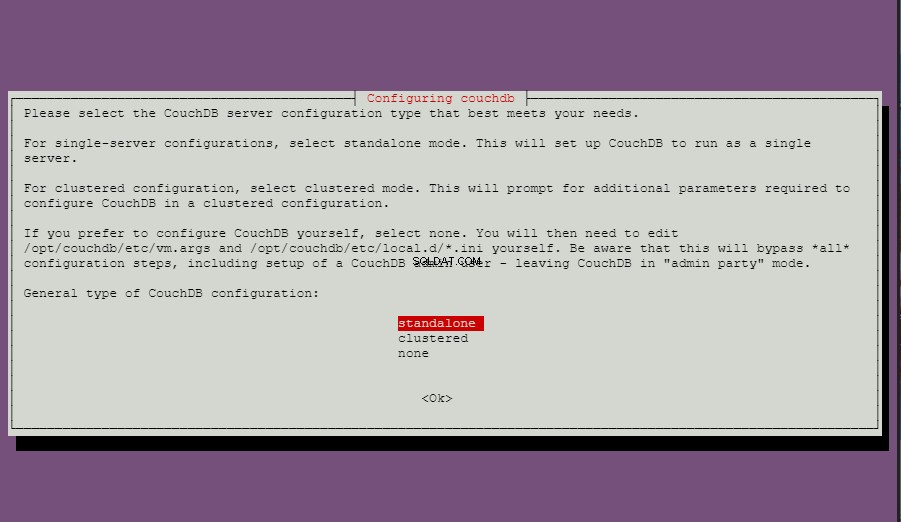
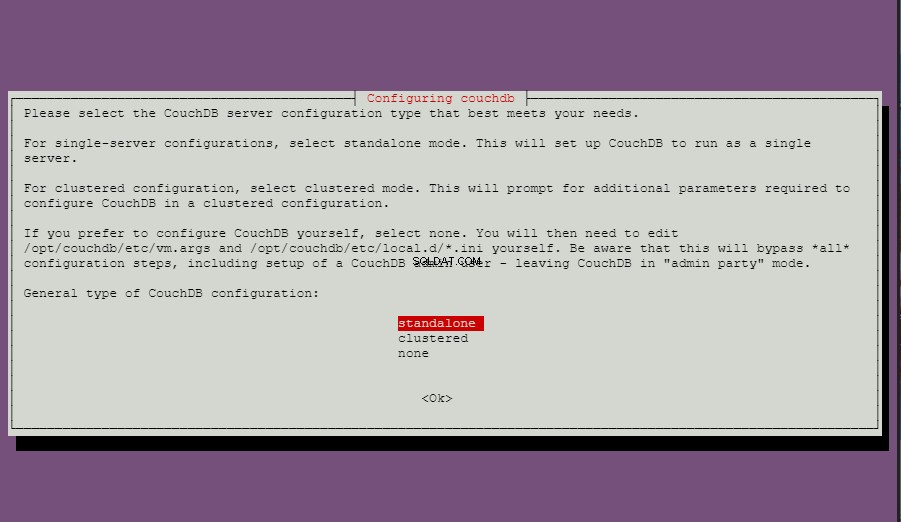
I nästa prompt ska du konfigurera nätverksgränssnittet där CouchDB kommer att binda till. I fristående serverläge, standard är 127.0.0.1 (loopback) .
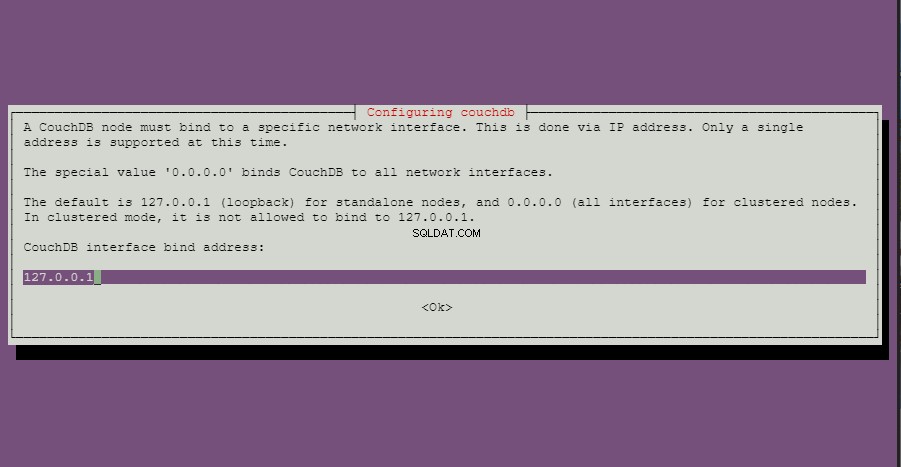
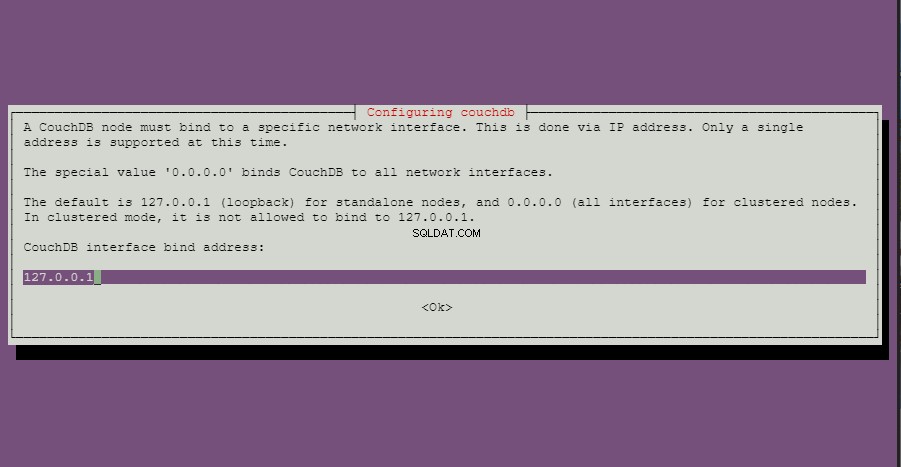
Om det är den klustrade läge, ange serverns IP-adress för gränssnittet eller skriv 0.0.0.0 , som binder CouchDB till alla nätverksgränssnitt.
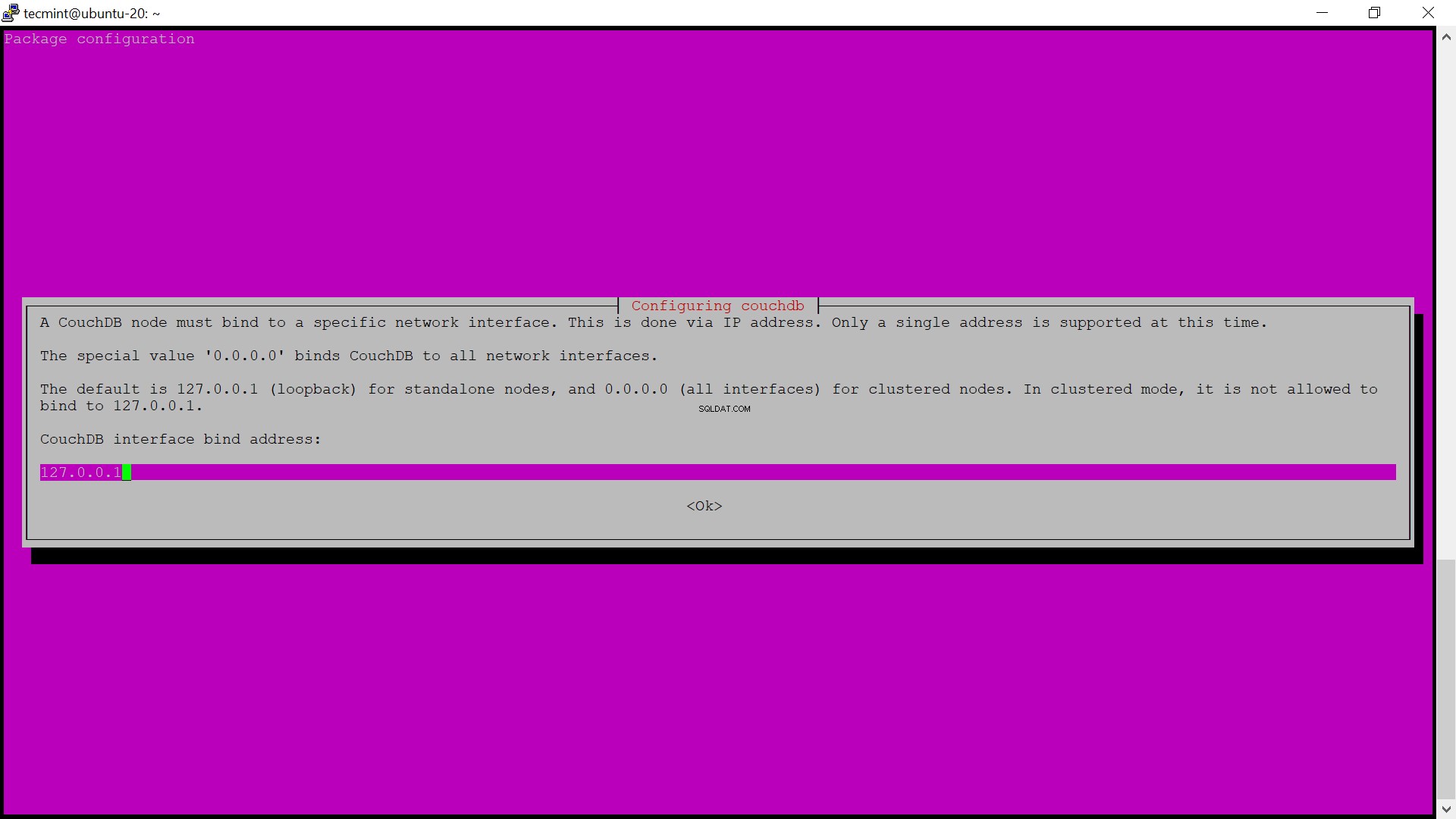
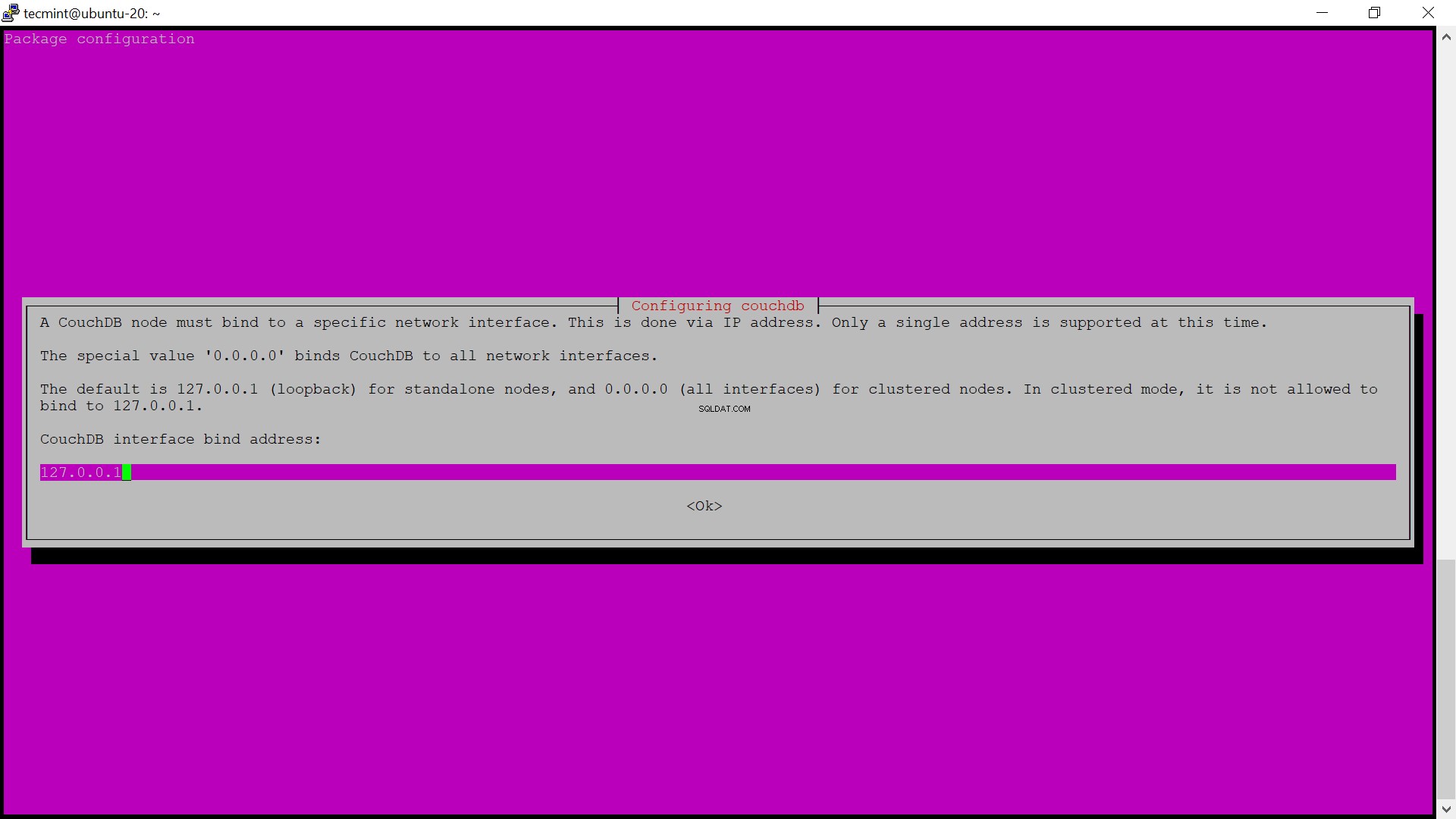
Ange sedan administratörslösenordet.
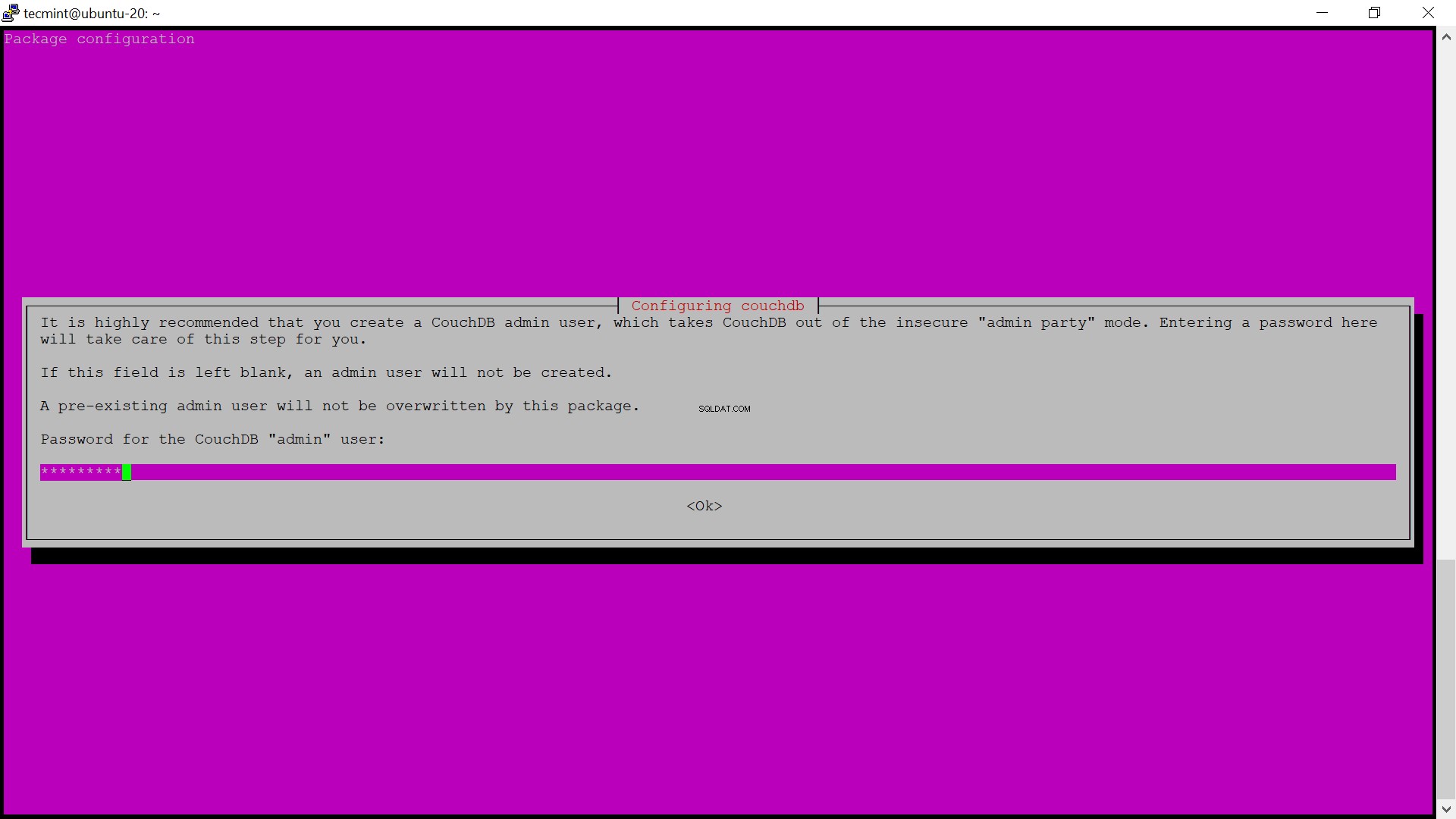
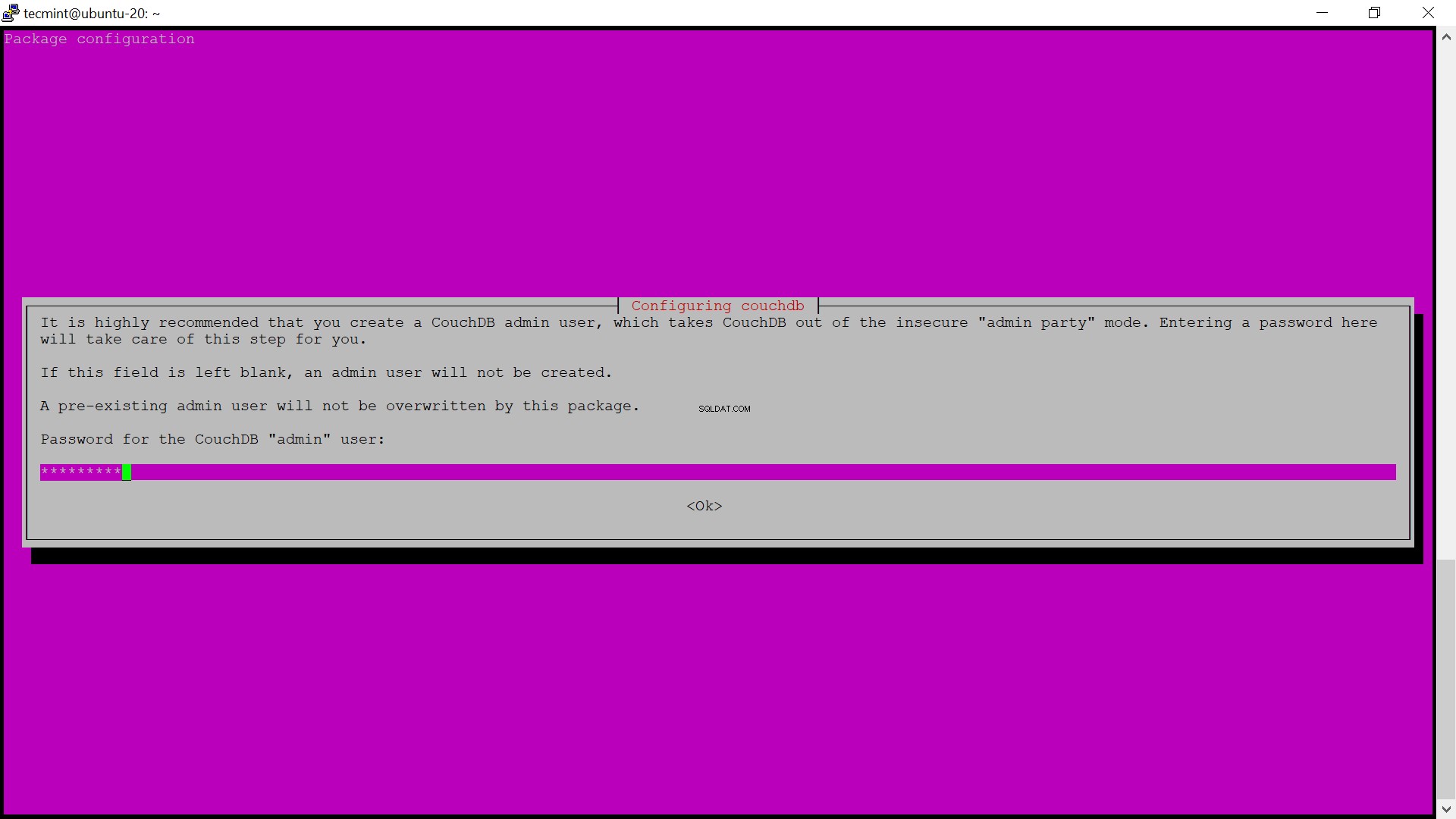
Bekräfta det inställda lösenordet för att slutföra din installation.
Steg 3:Verifiera CouchDB-installationen
CouchDB servern lyssnar på TCP port 5984 som standard. För att släcka din nyfikenhet, kör kommandot netstat som visas.
$ netstat -pnltu | grep 5984
För att verifiera om installationen lyckades och tjänsten körs, kör curl-kommandot nedan. Du bör få följande information om CouchDB databas som skrivs ut i JSON-format.
$ curl http://127.0.0.1:5984/
Utgången i din terminal kommer att se ut så här:


Steg 4:Få åtkomst till CouchDB webbgränssnitt
Du kan öppna din webbläsare och bläddra till http://127.0.0.1:5984/_utils/ och skriv in administratörens användarnamn och lösenord för att logga in på din databas:

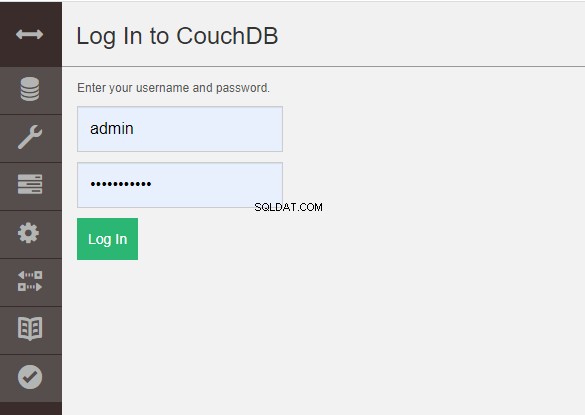
Efter Apache CouchDB har konfigurerats och installerats, använd kommandona nedan för att starta, aktivera, stoppa och kontrollera dess status.
$ sudo systemctl start couchdb.service $ sudo systemctl enable couchdb.service $ sudo systemctl stop couchdb.service
Kommandot kontrollera status visar:
$ sudo systemctl status couchdb.service
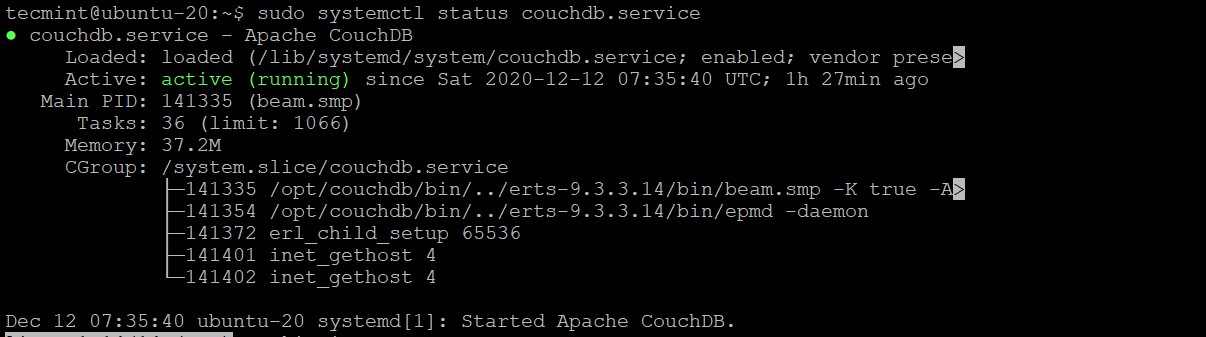
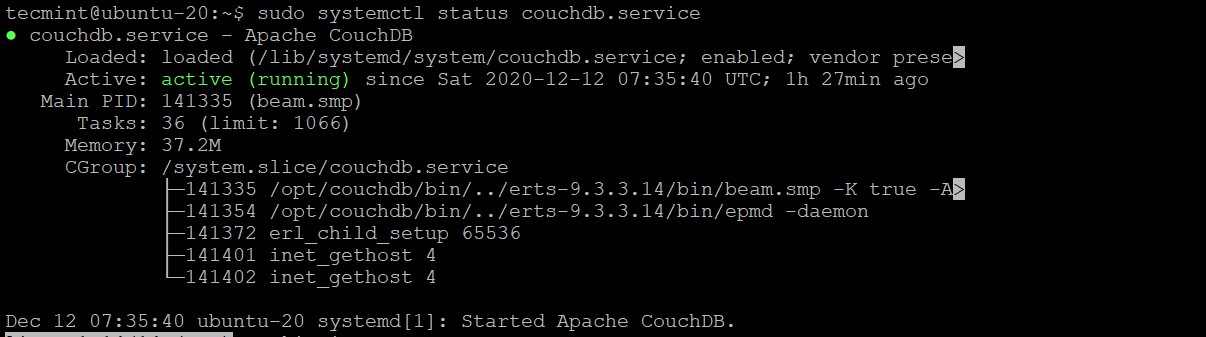
Slutsats
För mer information om CouchDB , se Apache CouchDB-dokumentationen. Det är vår förhoppning att du nu bekvämt kan installera CouchDB på Ubuntu 20.04 .
